Ovaj članak objašnjava neke jednostavne i brze načine preuzimanja upravljačkog centra AMD katalizatora za Windows PC. Čitajte dalje da biste saznali više.
AMD katalizatorski kontrolni centar je softverski program koji korisnicima omogućuje upravljanje i podešavanje brojnih hardverskih funkcija i grafičkih postavki, kao što su 3D funkcije, video opcije i kontrole monitora. Dolazi s AMD Radeon softverom (ranije poznat kao ATI Catalyst i softverski paket AMD Catalyst), koji je upravljački program za grafičke kartice i APU-ove Advanced Micro Devices (AMD).
Stoga, ako želite preuzeti kontrolni centar katalizatora, trebali biste preuzeti i instalirati upravljački program AMD Catalyst ili upravljački program za AMD grafiku. Kako bismo vam pomogli da izvršite zadatak jednostavno i brzo, napravili smo ovaj vodič korak po korak za preuzimanje AMD Catalyst za Windows PC.
Preuzimanje i ažuriranje AMD Catalyst Control Center za Windows PC
Ne možete preuzeti ispravan upravljački program za vaš Windows OS? Ne brinite, potražite pomoć od jednog od najperspektivnijih programa za ažuriranje upravljačkih programa koji se zove Bit Driver Updater. Softver automatski prepoznaje vaš Windows OS i kasnije instalira najprikladnije upravljačke programe za vas. Uslužni program također vam omogućuje da popravite sve neispravne upravljačke programe samo jednim klikom miša. Osim toga, isprobavanje uslužnog programa također je besplatno. Samo kliknite na donji gumb!

Kako preuzeti upravljačke programe AMD Catalyst za Windows 10 i starije verzije?
Provjerite dolje navedene načine kako biste saznali kako preuzeti upravljačke programe za AMD grafičku karticu za Windows 10 i starije verzije operacijskog sustava.
Metoda 1: Preuzmite AMD upravljačke programe s AMD-ovim uslužnim programom za automatsko otkrivanje
Možete koristiti AMD Driver Autodetect uslužni program da dobijete najnovije upravljačke programe za AMD Radeon grafičku karticu, AMD Ryzen čipsetove i nekoliko drugih AMD proizvoda. U nastavku smo dali detaljne upute o tome kako ga koristiti za preuzimanje i instalaciju upravljačkih programa za zaslon AMD Catalyst u sustavima Windows 10, 8.1, 7 i starijim verzijama.
- Prvo, morate otići do AMD-ova službena web stranica.
-
Na gornjoj traci izbornika kliknite na Upravljački programi i podrška opcija.
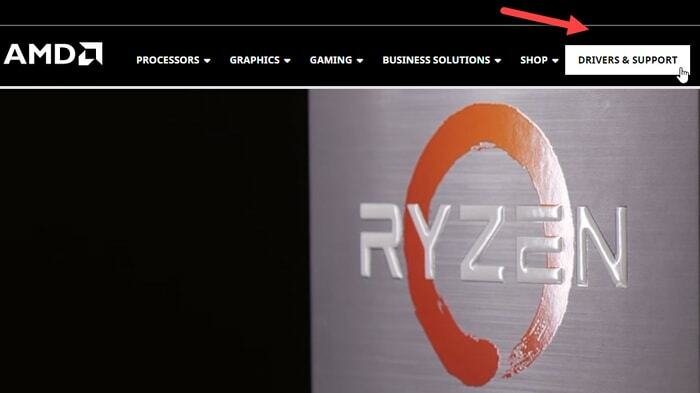
-
Na sljedećoj stranici kliknite na Preuzeti sada gumb za preuzimanje AMD alata za automatsko otkrivanje upravljačkog programa.
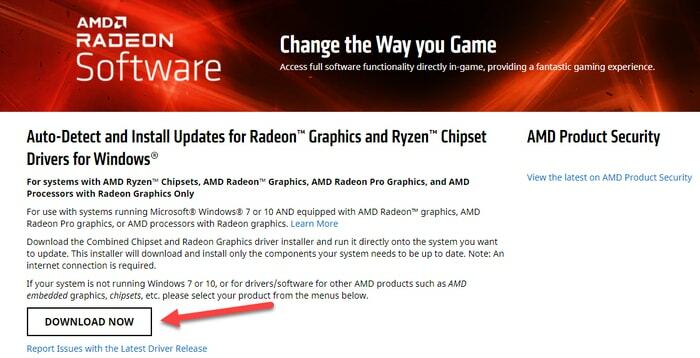
- Ako postoji nova ažuriranje upravljačkog programa dostupan, alat će ga automatski preuzeti za operativni sustav vašeg računala.
- Nakon što se datoteka upravljačkog programa preuzme, na zaslonu ćete vidjeti sigurnosni upit. Klikni na Trčanje mogućnost pokretanja postupka instalacije.
-
Na AMD Catalyst softver: instalacijska mapa skočni prozor, kliknite na pretraživati za odabir mape u koju se spremaju preuzete datoteke, a zatim dodirnite na Instalirati dugme.
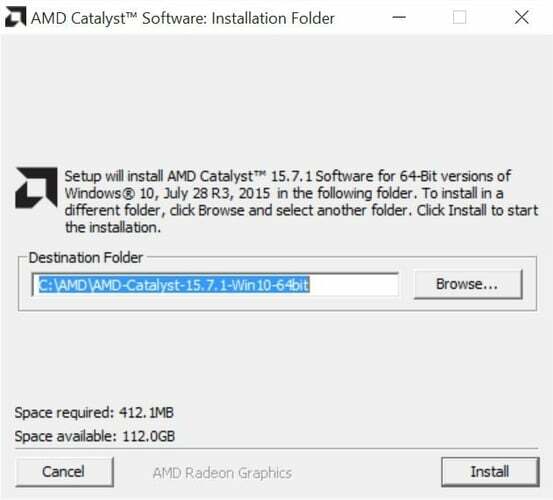
-
Na sljedećem AMD Catalyst Install Manager skočni prozor, morate odaberite željeni jezik s padajućeg izbornika i dodirnite Sljedeći dugme.
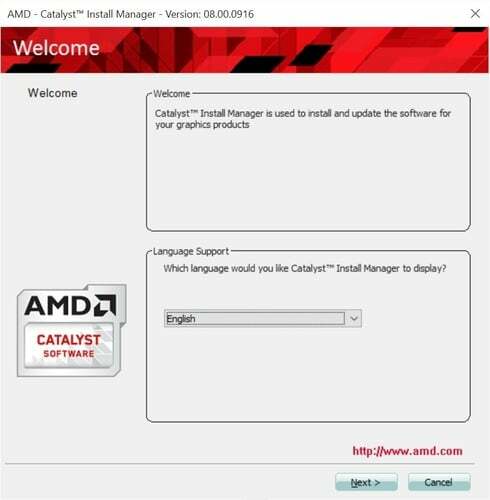
- AMD Install Manager će vam pružiti dvije opcije za instaliranje ažuriranja: Izraziti ili Prilagođen montaža. Morate odabrati opciju Express klikom na radio gumb pored nje.
Bilješka: Advanced Micro Devices (AMD) preporučuje korisnicima da nastave s postupkom ekspresne instalacije jer je osigurava da su instalirane sve datoteke potrebne za ispravnu funkcionalnost AMD Radeon grafičkih kartica.
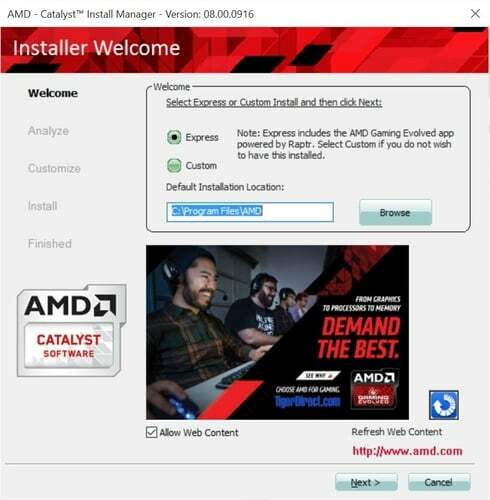
-
Zatim morate pročitati Licencni ugovor s krajnjim korisnikom (EULA) pažljivo i dodirnite Prihvatiti gumb ako se slažete s uvjetima.
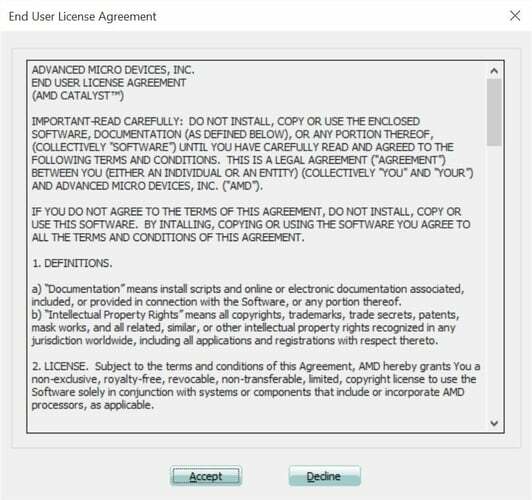
- AMD Catalyst Install Manager sada će analizirati konfiguraciju vašeg sustava i instalirati sve datoteke potrebne za potpunu i glatku funkcionalnost vašeg AMD proizvoda.
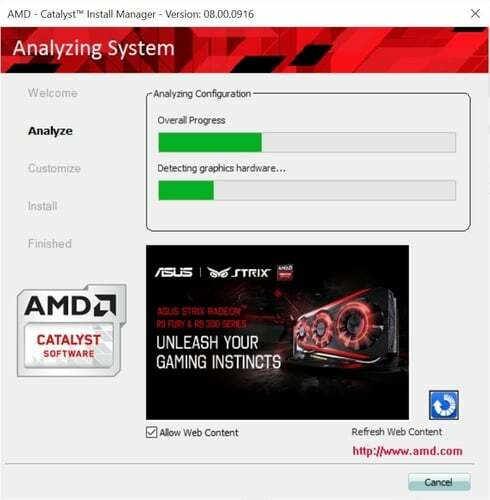
-
Nakon što je ažuriranje uspješno instalirano, AMD Install Manager će potvrditi isto. Sada samo trebate kliknuti Završi i ponovno pokrenite sustav kako biste dovršili postupak instalacije.

Pročitajte također: Ažurirajte AMD upravljački program na Windows 10 – preuzmite i instalirajte jednostavno
Metoda 2: Preuzmite i instalirajte AMD grafičke upravljačke programe putem službene podrške za AMD upravljačke programe
Ako uslužni alat Auto-detect ne uspije identificirati vašu grafičku karticu ili operacijski sustav Windows, možete izravno otići na službeni stranicu podrške za upravljačke programe Advanced Micro Devices i ručno preuzmite svoj upravljački program za AMD katalizator. Ovdje su detaljne upute za isti.
- Prvi, morate posjetiti AMD drajveri i podrška stranica.
- Sada možete upisati svoje Naziv proizvoda AMD (npr. AMD Radeon RX 5700 XT) u okviru za pretraživanje ili odaberite isti s popisa proizvoda.
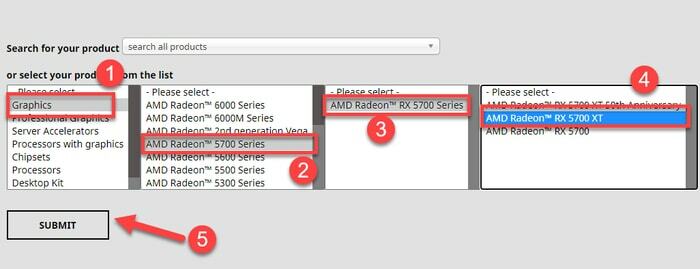
- Kliknite na“+” ikona pored verzije operativnog sustava (na primjer, Windows 10, 64 bit) za koji pokušavate instalirati ažuriranje.
-
Zatim kliknite na preuzimanje datoteka gumb pored preporučenog (WHQL) ažuriranja.
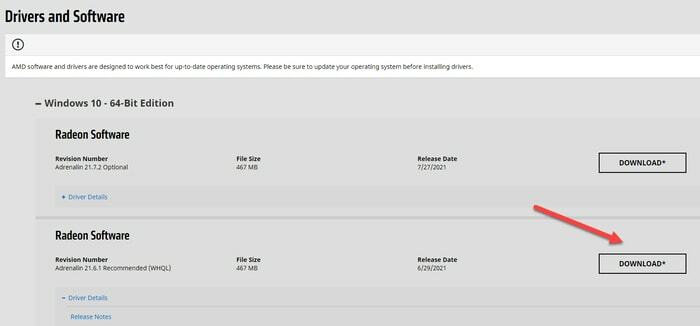
- Sada morate pokrenuti čarobnjak za instalaciju AMD-a dvaput kliknite na preuzetu datoteku.
- Slijedite upute na zaslonu za dovršite postupak instalacije AMD upravljačkih programa. Nakon što je instalacija obavljena, ponovno podizanje sustava vaš sustav.
Pročitajte također: [Popravljeno] AMD audio uređaj visoke razlučivosti nije priključen na Windows
Metoda 3: Preuzmite i ažurirajte AMD grafičke upravljačke programe putem Bit Driver Updater-a (preporučeno)
Ako ne možete pronaći najprikladnije upravljačke programe za AMD katalizator za svoju verziju operativnog sustava koristeći gore objašnjene ručne metode, isprobajte Bit Driver Updater. To je alat za ažuriranje upravljačkih programa koji može automatski prepoznati vaš sustav i otkriti ispravne upravljačke programe. Također, softver može instalirati sva najnovija ažuriranja upravljačkih programa samo jednim klikom miša. Ne samo to, već ovaj program za ažuriranje upravljačkih programa također povećava performanse računala do 50%.
Ovdje su upute korak-po-korak o tome kako koristiti ovaj vješt alat za ažuriranje upravljačkih programa za instaliranje najnovijih AMD upravljačkih programa za vašu grafičku karticu.
- Preuzmite i instalirajte Bit Driver Updater alat na vašem računalu.

- Kada pokrenete program, automatski će skenirajte svoj sustav i identificirajte sve nestale, pokvarene i zastarjele upravljačke programe na vašem računalu
- Nakon što se rezultati skeniranja prikažu na vašem zaslonu, idite na AMD grafički upravljački program koji želite ažurirati i kliknite na Ažurirati sada gumb pored njega.

Pročitajte također: Preuzmite upravljačke programe AMD audio uređaja visoke razlučivosti za Windows 10/8/7
Zaključak
U ovom vodiču za preuzimanje AMD Catalyst Control Center podijelili smo hrpu korisnih načina koji će vam pomoći da preuzmete i instalirate AMD upravljačke programe za zaslon ili AMD grafičke upravljačke programe na Windows PC. U slučaju da imate dodatnih pitanja u vezi s gore navedenim pitanjem, slobodno nas pitajte putem odjeljka za komentare u nastavku.
Je li vam ovaj post bio koristan? Ako jeste, pridružite se našem biltenu danas i budite u tijeku sa svim najnovijim člancima vezanim uz tehnologiju.